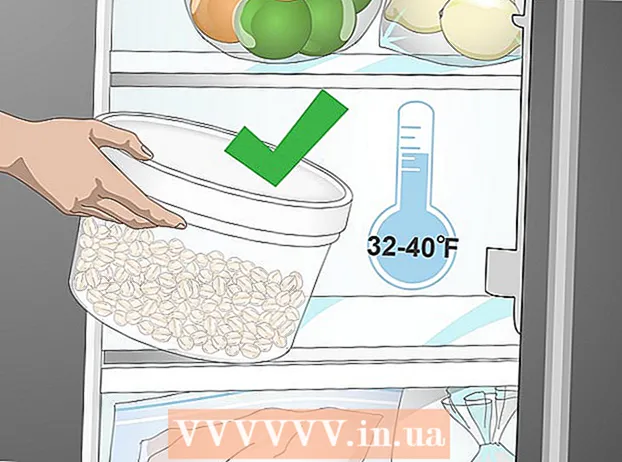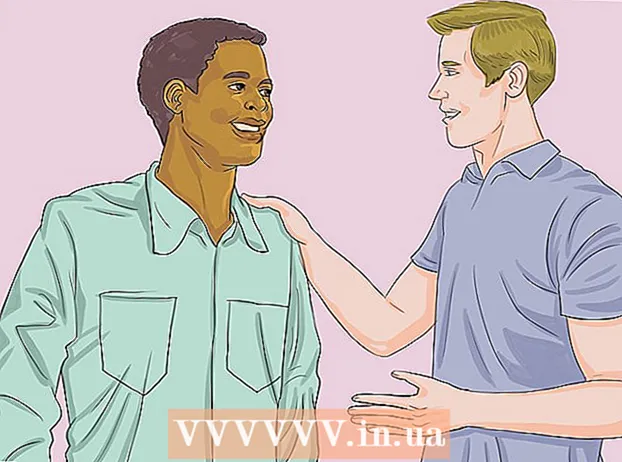Författare:
Bobbie Johnson
Skapelsedatum:
2 April 2021
Uppdatera Datum:
1 Juli 2024

Innehåll
- Steg
- Metod 1 av 2: Installera och konfigurera uTorrent -klienten
- Metod 2 av 2: Ladda ner torrentfiler
- Tips
- Varningar
uTorrent är en funktionsrik BitTorrent-klient med väldigt lite minne. Detta program hjälper dig att ladda ner en mängd olika musik och filmer. Det fungerar på Windows, Mac OS X och Linux operativsystem. I den här artikeln lär du dig att ladda ner och använda uTorrent.
Steg
Metod 1 av 2: Installera och konfigurera uTorrent -klienten
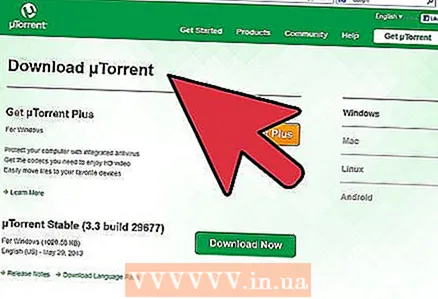 1 Ladda ner µTorrent här. Om du använder GNU / linux, ladda ner Transmission eller Ktorrent. uTorrent är en BitTorrent -klient. Det vill säga en del av ett program som ansluter till andra datorer via en server över Internet. För att ladda ner torrentfiler behöver du en BitTorrent -klient.
1 Ladda ner µTorrent här. Om du använder GNU / linux, ladda ner Transmission eller Ktorrent. uTorrent är en BitTorrent -klient. Det vill säga en del av ett program som ansluter till andra datorer via en server över Internet. För att ladda ner torrentfiler behöver du en BitTorrent -klient. - o uTorrent är bara en av många BitTorrent -klienter. De arbetar alla på samma princip, med bara mindre skillnader mellan dem. Andra populära kunder inkluderar också:
- BitLord
- Vuze (Azureus)
- ZipTorrent
- Tomat torrent
- Frostwire
- o uTorrent är bara en av många BitTorrent -klienter. De arbetar alla på samma princip, med bara mindre skillnader mellan dem. Andra populära kunder inkluderar också:
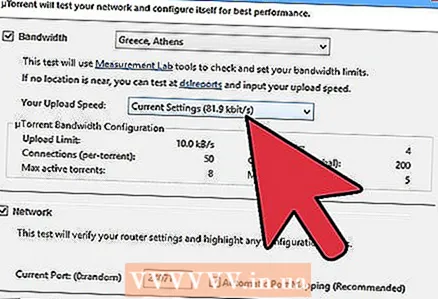 2 Starta din nyligen nedladdade klient och gör ett hastighetstest. Gå till inställningar → Installationsassistent → Testa... Var uppmärksam på din hastighet.
2 Starta din nyligen nedladdade klient och gör ett hastighetstest. Gå till inställningar → Installationsassistent → Testa... Var uppmärksam på din hastighet. 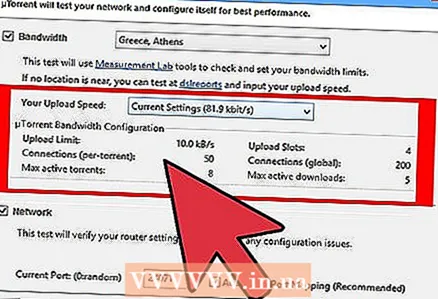 3 I hastighetsguiden väljer du den hastighet som bäst matchar hastighetstestet. Om du har en låg internethastighet, till exempel 56 kbps, var medveten om att nedladdningshastigheten kommer att vara mycket lägre än denna siffra.
3 I hastighetsguiden väljer du den hastighet som bäst matchar hastighetstestet. Om du har en låg internethastighet, till exempel 56 kbps, var medveten om att nedladdningshastigheten kommer att vara mycket lägre än denna siffra. 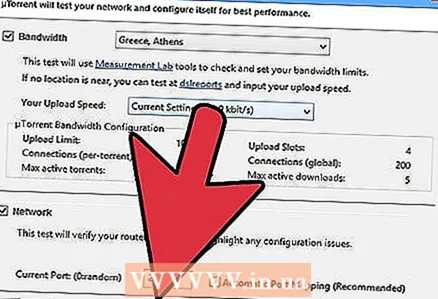 4 Välj ett portnummer inom det giltiga intervallet. Det giltiga portintervallet är 49512 till 65535. Ange valfritt tal mellan dessa värden och testa ditt portnummer.
4 Välj ett portnummer inom det giltiga intervallet. Det giltiga portintervallet är 49512 till 65535. Ange valfritt tal mellan dessa värden och testa ditt portnummer. 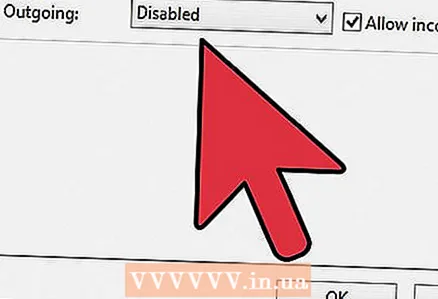 5 Slå på kryptering. Kryptering är en process där klienten döljer din anslutningshastighet för att förhindra att din ISP saktar ner den. Om Internetleverantören avgör att användaren laddar ner stora mängder data kan han besluta att minska anslutningshastigheten för att förhindra att användaren monopoliserar den. Om du vill ladda ner filer snabbare aktiverar du kryptering genom att klicka på lämpligt alternativ och välja "Använd valda inställningar".
5 Slå på kryptering. Kryptering är en process där klienten döljer din anslutningshastighet för att förhindra att din ISP saktar ner den. Om Internetleverantören avgör att användaren laddar ner stora mängder data kan han besluta att minska anslutningshastigheten för att förhindra att användaren monopoliserar den. Om du vill ladda ner filer snabbare aktiverar du kryptering genom att klicka på lämpligt alternativ och välja "Använd valda inställningar".  6 Gå till inställningarna och välj platsen för de nedladdade filerna. Gå till alternativ → inställningar → läser in och välj den mappplats där filerna ska laddas ner.
6 Gå till inställningarna och välj platsen för de nedladdade filerna. Gå till alternativ → inställningar → läser in och välj den mappplats där filerna ska laddas ner. 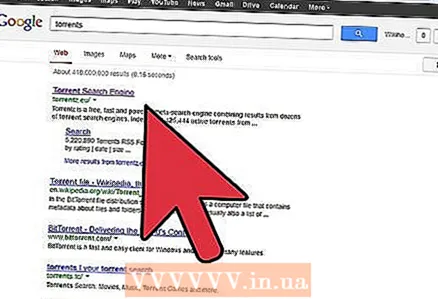 7 Snabba upp µTorrent genom att konfigurera vidarebefordran av portar. Du kan aktivera uPnP (Universal Plug-n-Play) i uTorrent-klient och router, och det börjar automatiskt vidarebefordra varje gång uTorrent startar.
7 Snabba upp µTorrent genom att konfigurera vidarebefordran av portar. Du kan aktivera uPnP (Universal Plug-n-Play) i uTorrent-klient och router, och det börjar automatiskt vidarebefordra varje gång uTorrent startar.
Metod 2 av 2: Ladda ner torrentfiler
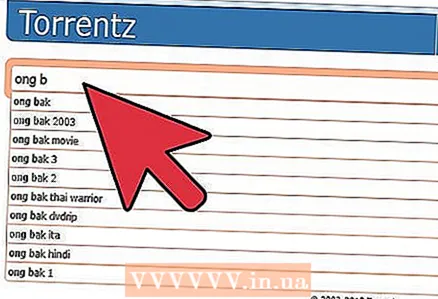 1 Gå till torrent -webbplatsen. Det finns många liknande webbplatser där ute (Tänk på att det inte är samma webbplatser som du laddade ner BitTorrent från). De fem mest populära torrent -sajterna under 2013 är:
1 Gå till torrent -webbplatsen. Det finns många liknande webbplatser där ute (Tänk på att det inte är samma webbplatser som du laddade ner BitTorrent från). De fem mest populära torrent -sajterna under 2013 är: - ISOhunt
- ThePirateBay
- Torrentz
- ExtraTorrent
- TorrentReactor
- ISOhunt
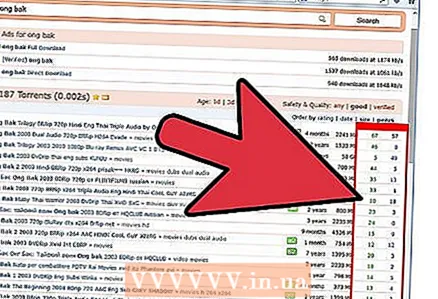 2 I sökningen anger du namnet på filen du vill ladda ner.
2 I sökningen anger du namnet på filen du vill ladda ner.- När du trycker på sökning visas en annan sida. Den första öppna torrent -sajten kommer att vara mininova. Om du inte hittar filen du vill ha på mininova innehåller den svarta fältet högst upp på sidan länkar till andra torrent -sökmotorer.
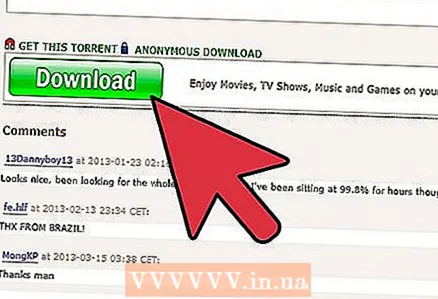 3 Var uppmärksam på antalet såddare och iglar. På höger sida av sidan ser du information om såmaskiner och lechers. Seeders är personer som redan har laddat ner en fil och delar den med andra. Licenser är personer som för närvarande laddar ner en fil och därför endast delar den befintliga delen av filen. Välj alltid torrenten med det största antalet seedare och leechers.
3 Var uppmärksam på antalet såddare och iglar. På höger sida av sidan ser du information om såmaskiner och lechers. Seeders är personer som redan har laddat ner en fil och delar den med andra. Licenser är personer som för närvarande laddar ner en fil och därför endast delar den befintliga delen av filen. Välj alltid torrenten med det största antalet seedare och leechers. 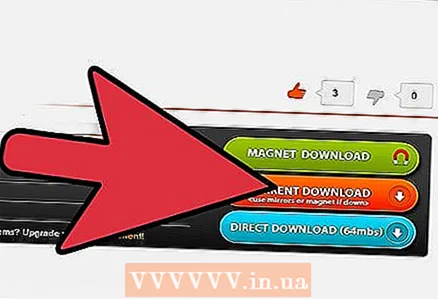 4 Läs alltid kommentarerna till en viss torrent. Vissa torrentfiler kan innehålla virus och skadade filer. Om allt är i ordning med filen kan du säkert ladda ner den utan att oroa dig för förekomsten av virus och andra skadliga faktorer.
4 Läs alltid kommentarerna till en viss torrent. Vissa torrentfiler kan innehålla virus och skadade filer. Om allt är i ordning med filen kan du säkert ladda ner den utan att oroa dig för förekomsten av virus och andra skadliga faktorer.  5 Hitta nedladdningsknappen på torrent -sidan. Om du klickar på den torrent du vill ha visas ett sådant fönster.
5 Hitta nedladdningsknappen på torrent -sidan. Om du klickar på den torrent du vill ha visas ett sådant fönster. 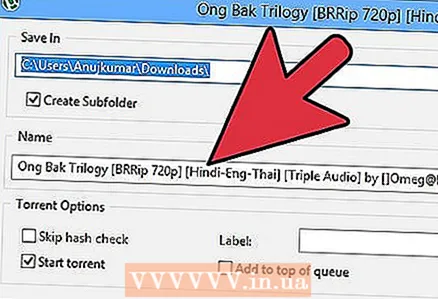 6 Fönstret µTorrent visas där du kan välja vilka filer du vill ladda ner. Detta fönster visar filerna för den torrent du valde. Du kan välja eller avmarkera de filer du vill ladda ner. Klicka sedan på "OK".
6 Fönstret µTorrent visas där du kan välja vilka filer du vill ladda ner. Detta fönster visar filerna för den torrent du valde. Du kan välja eller avmarkera de filer du vill ladda ner. Klicka sedan på "OK". 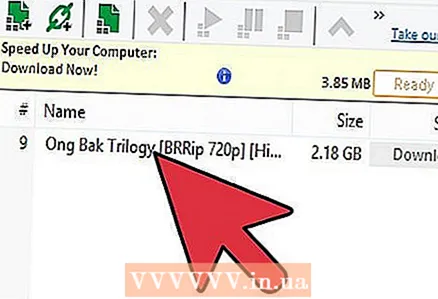 7 Vänta tills nedladdningen startar.
7 Vänta tills nedladdningen startar.
Tips
- Vissa leverantörer bryter på intensiv nedladdning av stora mängder data, så de försöker minska trafiken för nedladdning av torrentfiler. Du kan aktivera trafikkryptering, vilket kan påskynda dina nedladdningar.
- För att packa upp alla arkivfiler som du laddar ner behöver du Winrar- eller 7zip -program.
- Om du är en avancerad användare och vill påskynda nedladdningen av µTorrent kan du göra detta genom att konfigurera µTorrent -porten på din router.
- En höghastighetsanslutning gör att du kan ladda ner filer mycket snabbare, men akta dig för de trafikgränser som din internetleverantör ställer in.
Varningar
- Genom att ladda ner piratkopierad programvara, musik eller filmer riskerar du att bli arresterad och åtalad för intrång i upphovsrätten.
- För att undvika att ladda ner virus eller skadade filer, läs alltid de medföljande kommentarerna innan du laddar ner torrenten.
- Installera inte uTorrent. Skapa istället en mapp som heter "uTorrent" i mappen Programfiler och dra den nyligen nedladdade uTorrent -startfilen till den. På så sätt skyddar du dig mot infektion med skadlig kod (skaparna av uTorrent hittade en lösning för detta trick, så nu fungerar det inte).